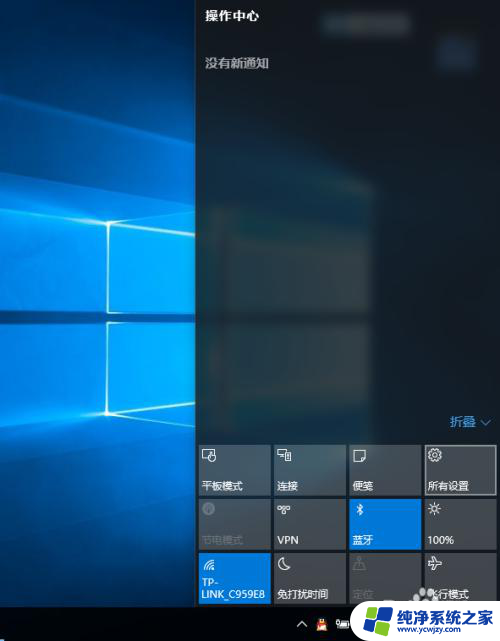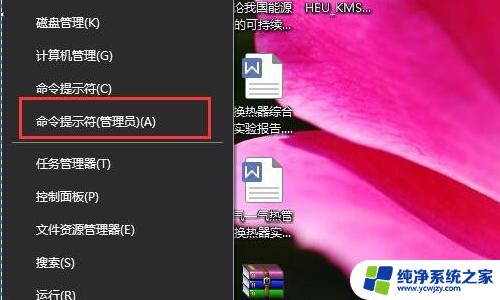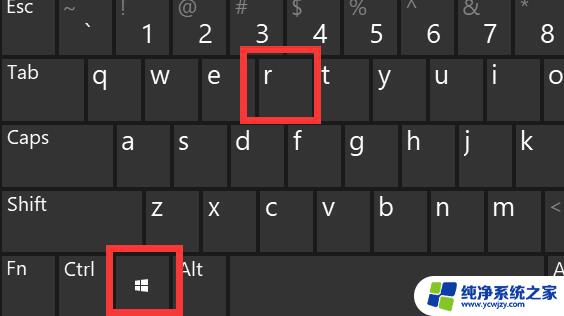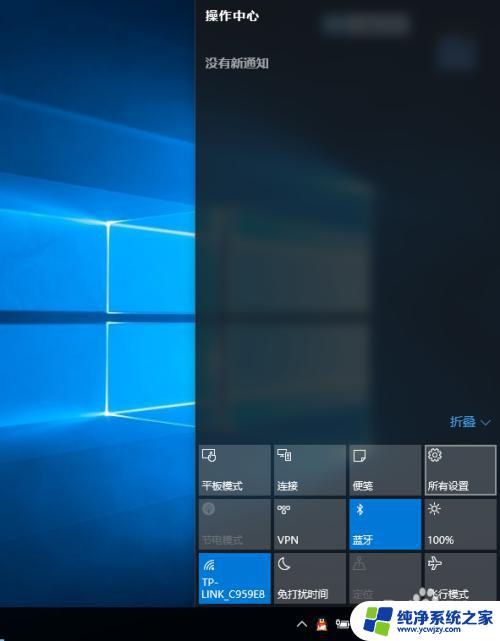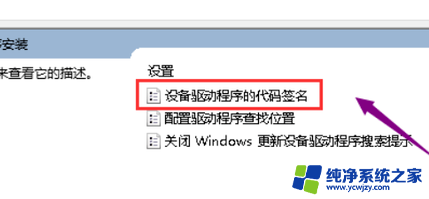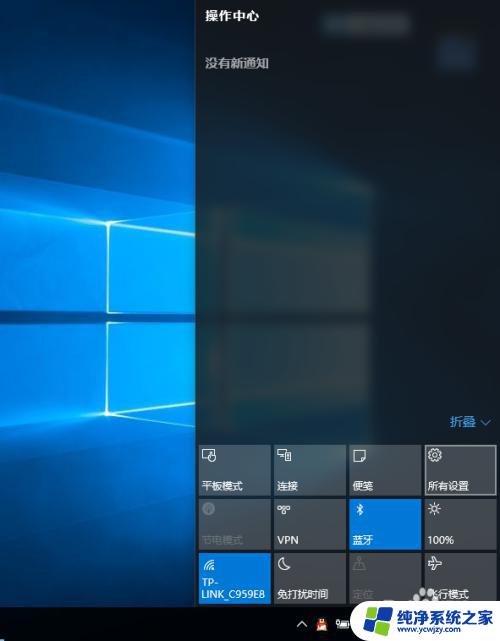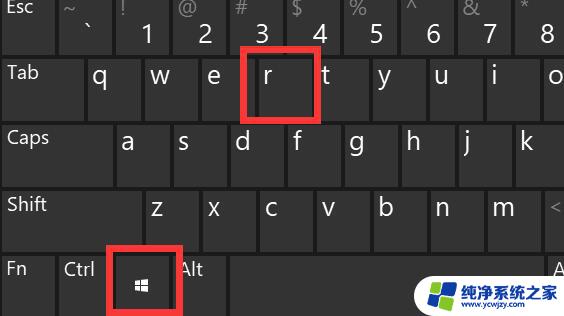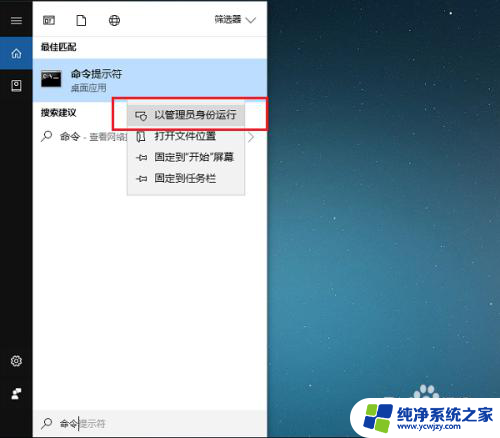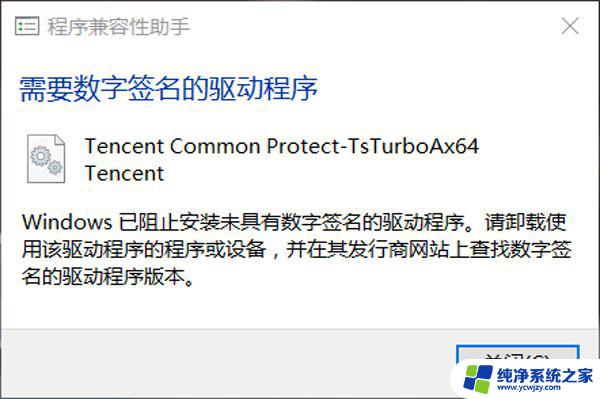启用驱动强制签名 win10系统如何禁用驱动程序强制签名
在使用Windows 10系统时,我们可能会遇到一些驱动程序无法正常安装的问题,这往往是因为系统默认启用了驱动程序的强制签名功能,只有通过微软认证的驱动程序才能被安装。有时我们可能需要安装一些未经过认证的驱动程序,这就需要我们禁用驱动程序的强制签名。在Win10系统中,我们应该如何进行这一操作呢?接下来我们将详细介绍禁用驱动程序强制签名的方法。
具体方法:
1.第一步在win10系统任务栏搜索框中输入“命令提示符”,搜索到之后。右键以管理员身份运行,如下图所示:
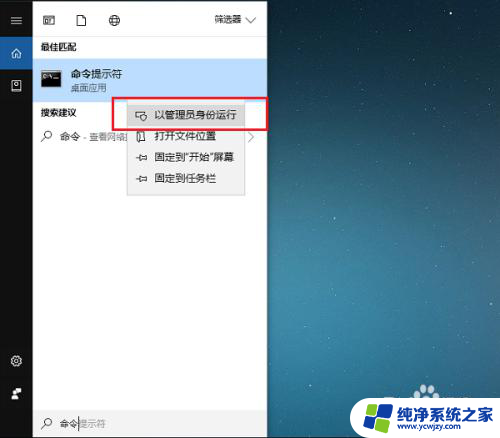
2.第二步可以看到成功以管理员身份进去命令提示符了,如下图所示:
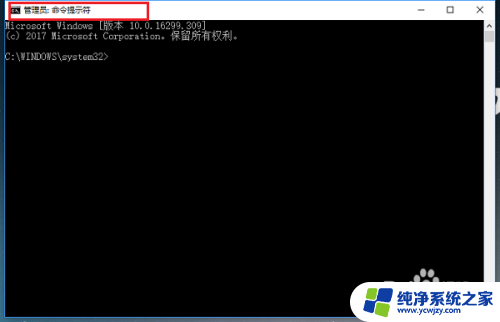
3.第三步在命令提示符输入“bcdedit.exe /set nointegritychecks on”命令,来开启驱动程序强制签名。如下图所示:
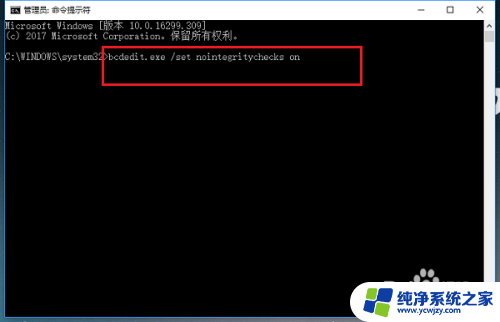
4.第四步按回车键,显示操作成功之后,代表已经开启驱动程序强制签名,如下图所示:
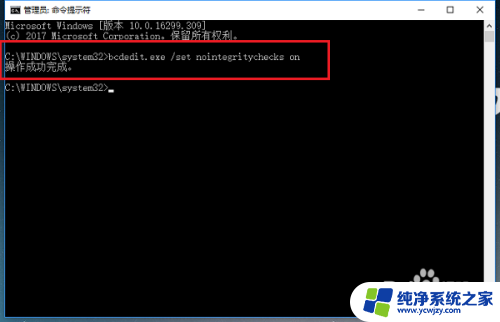
5.第五步输入“bcdedit.exe /set nointegritychecks off”命令,来禁用驱动程序强制签名。如下图所示:

6.第六步按回车键之后,显示操作成功,代表已经禁用驱动程序强制签名,如下图所示:
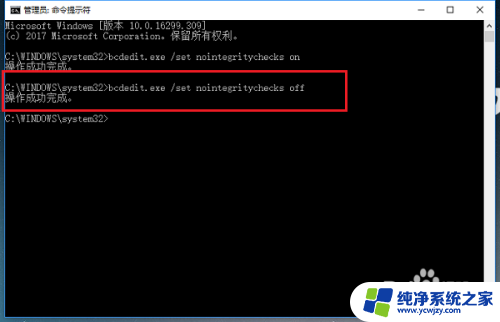
以上就是启用驱动强制签名的全部内容,如果遇到这种情况,你可以根据小编的操作来解决,非常简单快速,一步到位。